
Siapkan file foto dan background yang anda inginkan

Buka / pilih foto yang anda ingin edit kemudian pilih quick selection tool, lalu tandai / blok bagian foto
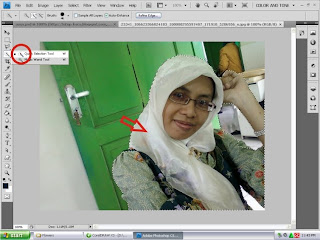
Tekan CTRL C untuk meng-Copy foto yang sdh di tandai/blok, kemudian buat LAYER baru lalu tekan CTRL V
Klik tanda EYE agar latar asli tidak terlihat
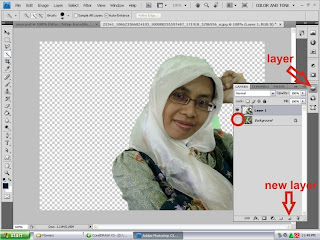
Buka file latar yang anda pilih
Pilih Move Tool, klik tahan geser latar untuk memindahkan latar ke LAYER 1 dan otomatis latar akan menjadi LAYER 2, lalu Posisikan LAYER 2 berada di bawah LAYER 1
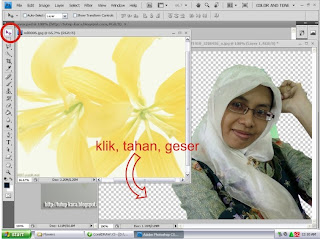
Pada Layer 2, ubah warna latar dengan menyetel Hue/Saturation
(sebaiknya sesuaikan dengan warna yg lebih dominan)
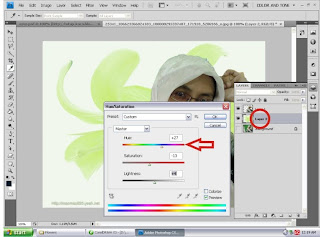
Untuk memperhalus foto (Layer 1) gunakan Blur Tool dan Erase Tool

Pilih Curves untuk memberi kesan terang pada foto (Layer 1), stel dan sesuaikan dengan warna terang latar
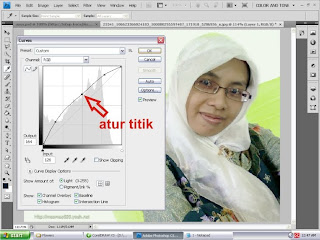
Agar memberi kesan yang beda dengan aslinya, copy bagian jilbab dengan memilih quick selection tool, lalu paste
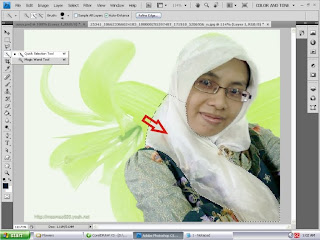
Jilbab yg sudah di Copy akan jadi Layer 3
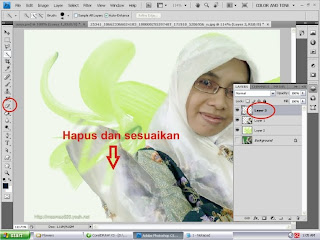
Hapus bagian jilbab yg tidak perlu dan sesuaikan dengan garis pakaian
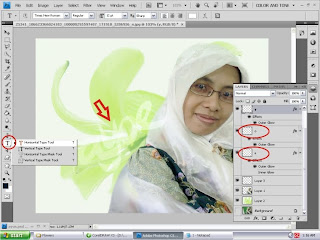
Nah tuk sentuhan akhir buat lagi beberapa Layer baru, dan gak ada salahnya anda memasukkan nama anda, tapi biar gak norak + narsis, perhalus sajalah hurufnya
Lebih-lebihnya terserah anda ngorek-ngorek isi tool photoshop, maunya pake effect apa!!
OK!! Nih dia hasilnya...!? sekarang anda bisa pasang sebagai desktop background tuk wallpaper komputer ataw apa sajalah suka-suka anda sendiri
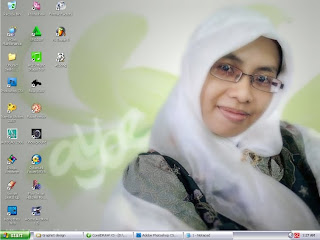
Sekedar pesan saja..
Jangan mau bergantung dengan editing foto internet, buatlah diri anda lebih kreatif !!

Keren Bro ....!!!
BalasHapusPost yang lebih banyak lagi bro ....!!!
okay bro...
BalasHapus